كيفية اجتياز SafetyNet في Rooted Pixel 6 و 6 Pro
Miscellanea / / November 28, 2021
نظرًا لأن التجذير يُعرف أيضًا بأنه أحد الثغرات على Android ، تقدم Google شبكة الأمان إجراء أمني يجب تمريره بنجاح على أجهزة Android للعمل بشكل كامل مع بعض التطبيقات أو الخدمات. غالبًا ما تواجه التطبيقات المصرفية وتطبيقات الدفع عبر الإنترنت وبعض الألعاب بعض مشكلات التوافق مع الأجهزة التي خضعت لصلاحيات الروت. الآن ، إذا قمت مؤخرًا بتجذير سلسلة Pixel 6 الخاصة بك ، فتحقق من كيفية اجتياز SafetyNet في Rooted Pixel 6 و 6 Pro.
قامت Google بالإفراج عن ملف بكسل 6 و هاتف Pixel 6 Pro قبل أسبوعين مع إصدار Android 12 خارج منطقة الجزاء. لا داعي للقول إن مستخدمي Android يهتمون في الغالب بفتح أداة تحميل التشغيل ، وميض البرامج الثابتة المخصصة ، والتأصيل ، وتثبيت وحدات مخصصة ، وما إلى ذلك. ومع ذلك ، هذه ليست المرحلة الوحيدة للتغلب عليها. هناك المزيد للقيام به مثل التحقق من صحة ميزة SafetyNet بعد التمكين جذر التمكن من. خلاف ذلك ، لا يجوز لك تشغيل بعض التطبيقات المفيدة حتى على جهاز مفتوح root.
كما ذكرنا ، بدون عملية التحقق من SafetyNet على جهازك الذي تم عمل روت له ، لن تتمكن من تشغيل بعض التطبيقات المصرفية أو تطبيقات الدفع وبعض الألعاب مثل بوكيمون جو. على الرغم من عدم استخدام الألعاب من قبل الجميع ، عندما يتعلق الأمر باستخدام التطبيقات المصرفية أو تطبيقات الدفع عبر الإنترنت ، يمكن لملايين المستخدمين استخدامها في كل يوم. لحسن الحظ ، شاركنا معك خطوات لتمرير ميزة أمان SafetyNet بسهولة على سلسلة Pixel 6 التي تم تجذيرها.
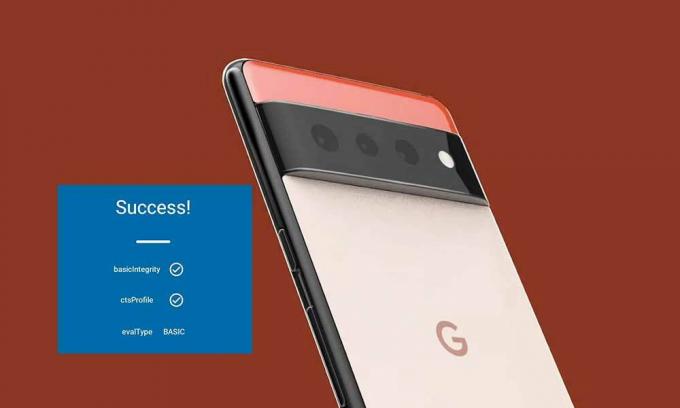
محتويات الصفحة
-
كيفية اجتياز SafetyNet في Rooted Pixel 6 و 6 Pro
- 1. قم بتمكين الوصول إلى الجذر على Google Pixel 6 Series
- 2. برنامج Flash Universal SafetyNet على سلسلة Pixel 6
- 3. تكوين قائمة الرفض (إخفاء Magisk)
- 4. إخفاء تطبيق Magisk
- 5. امسح بيانات خدمات Google Play
- 6. تحقق من حالة SafetyNet
كيفية اجتياز SafetyNet في Rooted Pixel 6 و 6 Pro
بعد عمل روت لجهازك عبر Magisk ، عند محاولة التحقق من حالة الجذر ، قد يعرض لك حالة فشل SafetyNet. لذا ، دون إضاعة المزيد من الوقت ، دعنا ندخل في الأمر.
تنصل: لن تكون GetDroidTips مسؤولة عن أي نوع من الضرر / الخطأ الذي قد يحدث على جهازك أثناء / بعد اتباع هذا الدليل. يجب أن تعرف ما تفعله. المضي قدما على مسؤوليتك الخاصة.
1. قم بتمكين الوصول إلى الجذر على Google Pixel 6 Series
بادئ ذي بدء ، سيتعين عليك إلغاء قفل أداة تحميل التشغيل وتمكين الوصول إلى الجذر على Google Pixel 6 أو Pixel 6 Pro باستخدام Magisk عن طريق باتباع هذا الدليل المتعمق. أثناء قراءة هذه المقالة ، نفترض أنك قمت بالفعل بتجذير سلسلة Pixel 6 الخاصة بك. بمجرد إجراء عملية الروت ، سيتعين عليك اتباع الطريقة التالية.
2. برنامج Flash Universal SafetyNet على سلسلة Pixel 6
الآن ، سيتعين عليك تحديث أحدث إصدار من وحدة USNF (Universal SafetyNet Fix) عبر Magisk. لنفعل ذلك:
- أولاً ، قم بتنزيل وحدة USNF (Universal SafetyNet) باستخدام الرابط أدناه وانسخها إلى وحدة التخزين الداخلية لجهازك. [إنها وحدة مدفوعة الأجر وتخضع لمرحلة مبكرة من التطوير (تجريبي)].
- برنامج Safetynet-fix-v2.2.0
- الآن ، تأكد من قم بتثبيت تطبيق Magisk على جهاز Pixel 6/6 Pro. [يوصى ببناء الكناري]
- ثم قم بتشغيل ملف تطبيق Magisk وانتقل إلى الوحدات القسم> اضغط على التثبيت من التخزين.
- انتقل إلى إصلاح Safetynet الوحدة النمطية وحددها> ستبدأ الآن عملية الوميض.
- قد يستغرق الأمر بضع ثوانٍ حتى يكتمل.
- بمجرد الانتهاء من ذلك ، حدد Reboot من الزاوية اليمنى السفلية لتطبيق Magisk على جهاز Pixel 6/6 Pro لتنشيط الوحدة المثبتة.
3. تكوين قائمة الرفض (إخفاء Magisk)
تم تسمية "Magisk Hide" الآن باسم "DenyList" في Magisk. إذا كنت لا تعرف ما هو Magisk Hide ، فهي ميزة قوية تأتي في Magisk وتسمح لك بإخفاء حالة الجذر مؤقتًا من العديد من التطبيقات المثبتة على جهازك على الفور. الآن ، سيتعين عليك تمكينه ثم تهيئته أيضًا.
- قم بتشغيل تطبيق Magisk على جهاز سلسلة Pixel 6 الذي تم عمل روت له> اضغط على إعدادات رمز في الزاوية اليمنى العليا.
- الآن ، تأكد من ممكن كلا ال زيجيسك و فرض قائمة الرفض تبديل واحدًا تلو الآخر.
- ثم انتقل إلى تكوين قائمة الرفض قسم وتمكين التبديل بجوار التطبيق الذي تريد إخفاء الجذر الخاص به.
ملحوظة: لا يلزم تمكين التطبيقات المصرفية لـ DenyList فحسب ، بل يوصى بها أيضًا لتطبيقات الدفع الأخرى عبر الإنترنت مثل Google Pay بصرف النظر عن الخدمات الأساسية مثل خدمات Google Play ، إلخ.
الإعلانات
4. إخفاء تطبيق Magisk
لا تتحقق بعض التطبيقات أو الخدمات التي تركز على الأمان من علامة SafetyNet فحسب ، بل تتحقق أيضًا مما إذا كان تطبيق Magisk مثبتًا على جهازك أم لا. لذلك ، ستحتاج إلى إخفاء تطبيق Magisk باسم حزمة مختلف باتباع الخطوات أدناه:
- قم بتشغيل ملف تطبيق Magisk على جهازك> اضغط على علامة الترس (الإعدادات) في الزاوية اليمنى العليا.
- الآن ، انتقل إلى إخفاء تطبيق Magisk الخيار> ستؤدي المهمة نيابةً عنك.
5. امسح بيانات خدمات Google Play
الآن ، سيتعين عليك مسح بيانات تطبيق خدمات Google Play على جهازك لإزالة الخلل.
- توجه إلى الجهاز إعدادات القائمة> اضغط على تطبيقات > اضغط على انظر جميع التطبيقات.
- الآن ، انتقل إلى خدمة جوجل بلاي app> توجه إلى التخزين وذاكرة التخزين المؤقت اختيار.
- انقر على إدارة الفضاء > اضغط على مسح كافة البيانات > إذا طُلب منك ، حدد نعم لتأكيد ذلك.
- بمجرد الانتهاء ، اضغط على تخزين واضح واختر نعم لتأكيد المهمة.
- تاكد من مسح ذاكرة التخزين المؤقت أيضًا وأعد تشغيل الجهاز لتطبيق التغييرات.
6. تحقق من حالة SafetyNet
- تأكد من توصيل جهاز Pixel 6/6 Pro ذي الجذر بالإنترنت.
- قم بتشغيل ملف تطبيق Magisk > اضغط على تحقق من SafetyNet زر.
- في المحاولة الأولى ، سيطلب منك ذلك تنزيل رمز الملكية > اضغط على نعم للتأكيد.
- سيبدأ اختبار التحقق SafetyNet تلقائيًا> انتظر بضع ثوانٍ.
- أخيرًا ، ستحصل على ملف النجاح رسالة على الشاشة. سيتم تحديد علامة اختيار بجوار النزاهة الأساسية و الملف الشخصي اختيار. في حين أن النوع سيعرض باسم أساسي.
- يتمتع!
هذا كل ما في الأمر يا رفاق. نحن نفترض أن هذا الدليل كان مفيدًا لك. لمزيد من الاستفسارات ، يمكنك التعليق أدناه.
الإعلانات



